 Tutorial perisian
Tutorial perisian
 aplikasi mudah alih
aplikasi mudah alih
 Perkara yang perlu dilakukan jika kursor tetikus pad sentuh hilang dan anda tidak boleh mengklik Mesti lihat: Cara memulihkan kursor tetikus Apple Mac yang hilang
Perkara yang perlu dilakukan jika kursor tetikus pad sentuh hilang dan anda tidak boleh mengklik Mesti lihat: Cara memulihkan kursor tetikus Apple Mac yang hilang
Perkara yang perlu dilakukan jika kursor tetikus pad sentuh hilang dan anda tidak boleh mengklik Mesti lihat: Cara memulihkan kursor tetikus Apple Mac yang hilang
editor php Xiaoxin akan memperkenalkan kepada anda cara menyelesaikan masalah kehilangan kursor tetikus pada pad sentuh Apple Mac. Apabila menggunakan komputer Mac, kadangkala kursor tetikus pad sentuh hilang, yang membawa masalah kepada penggunaan kami. Tetapi, jangan risau, kami boleh mendapatkan kembali kursor anda yang hilang dengan beberapa kaedah mudah. Seterusnya, saya akan memperkenalkan anda secara terperinci beberapa kaedah yang mungkin untuk membantu anda menyelesaikan masalah ini. Sama ada anda pengguna Mac yang berpengalaman atau baru, anda boleh menyelesaikan masalah kursor tetikus pad sentuh hilang dengan kaedah dalam artikel ini. Mari lihat!
Jika anda terlupa kursor tetikus Mac anda, anda boleh mencarinya semula dengan mudah dengan menggoncang tetikus anda. Kursor mengembang untuk memudahkan pencarian. Anda juga boleh melumpuhkan ciri jitter tetikus.
Jika anda menggunakan berbilang monitor dengan Mac anda dan desktop anda kucar-kacir dengan banyak tetingkap terbuka, kadangkala sukar untuk menjejak kursor. Hanya goncang tetikus atau luncurkan ke sana ke mari pada pad jejak untuk mencarinya semula.
Goncang tetikus pada Mac
Bermula dari OS X El Capitan, macOS masih boleh menggunakan fungsi kursor tetikus cari pantas. Hanya goncangkan tetikus atau ketik pad jejak sebentar dan kursor akan menjadi lebih besar untuk tontonan yang lebih mudah.
Kursor akan kembali ke saiz normal sebaik sahaja anda berhenti menggoncang atau menggelongsor pad jejak.


Lumpuhkan kursor pembesar pada Mac
Anda tidak akan menemui pilihan untuk mematikan dan menghidupkan ini semula dalam tetapan tetikus atau pad jejak, tetapi sebaliknya ia akan dimatikan seperti ini di bawah tajuk Kebolehcapaian .
1 Pilih Menu Apple >
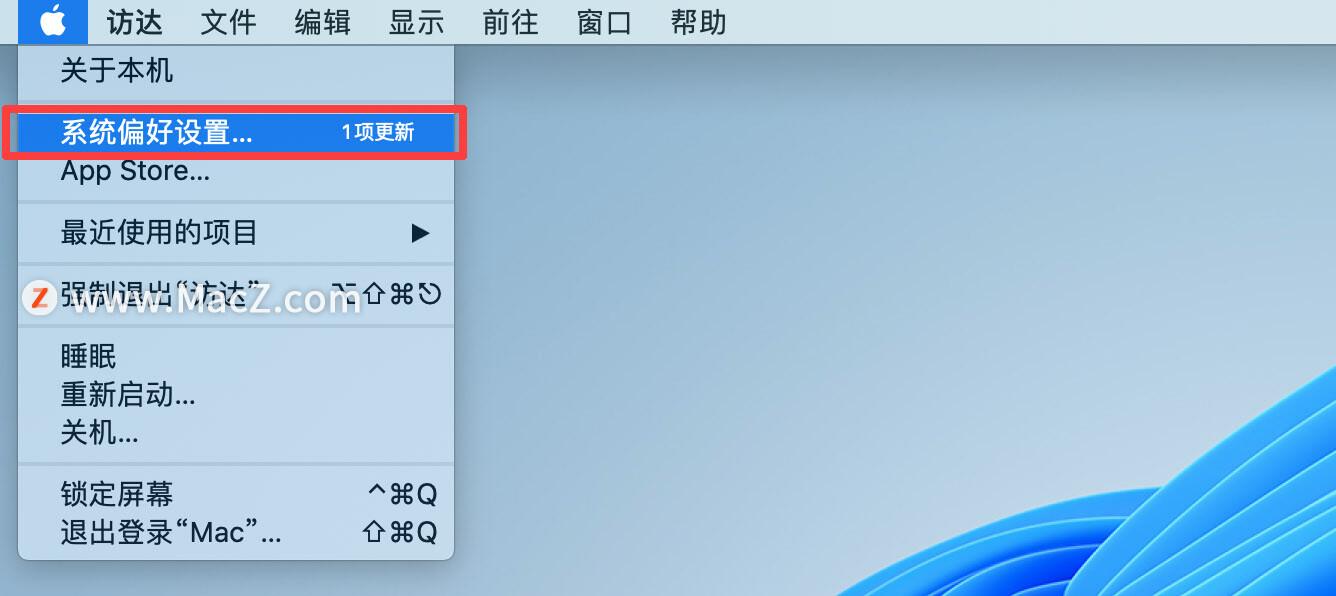
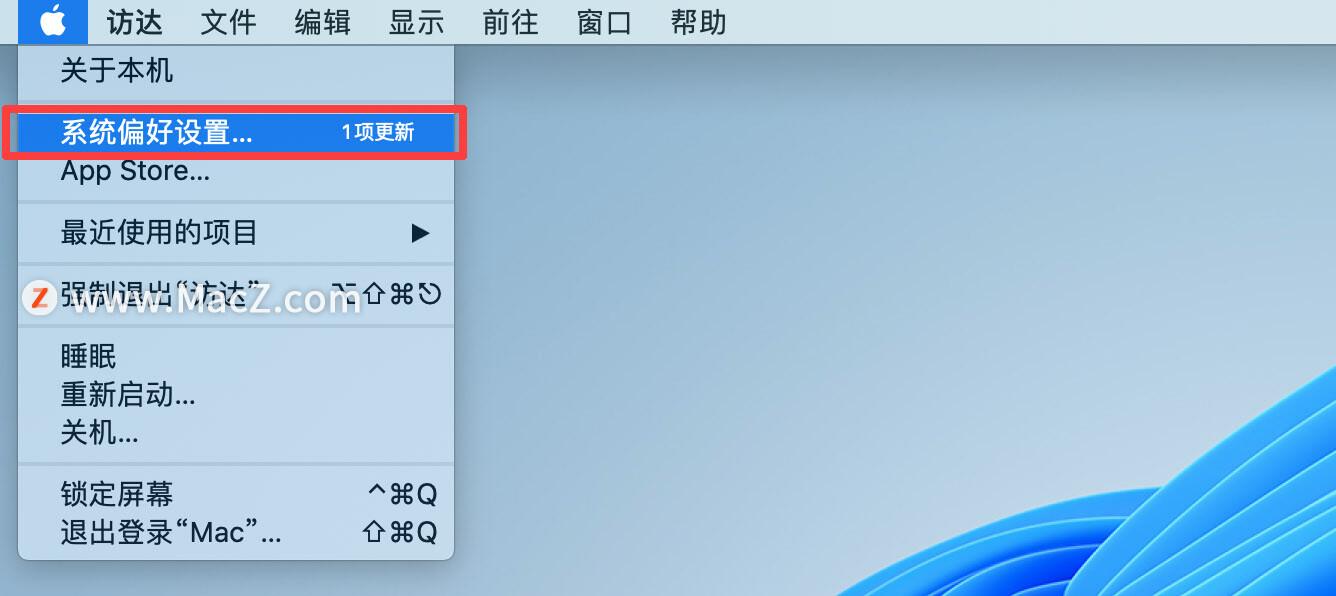
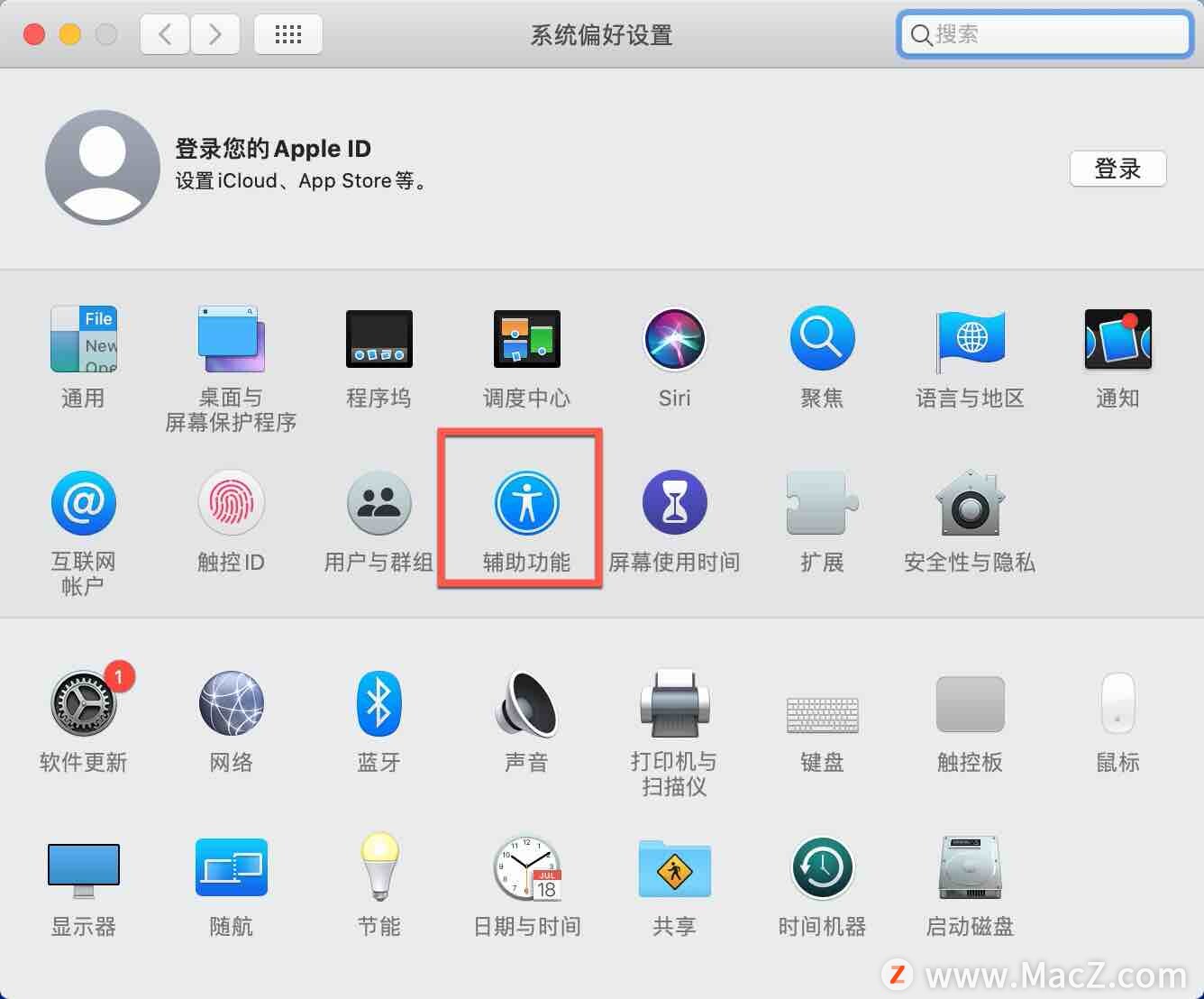
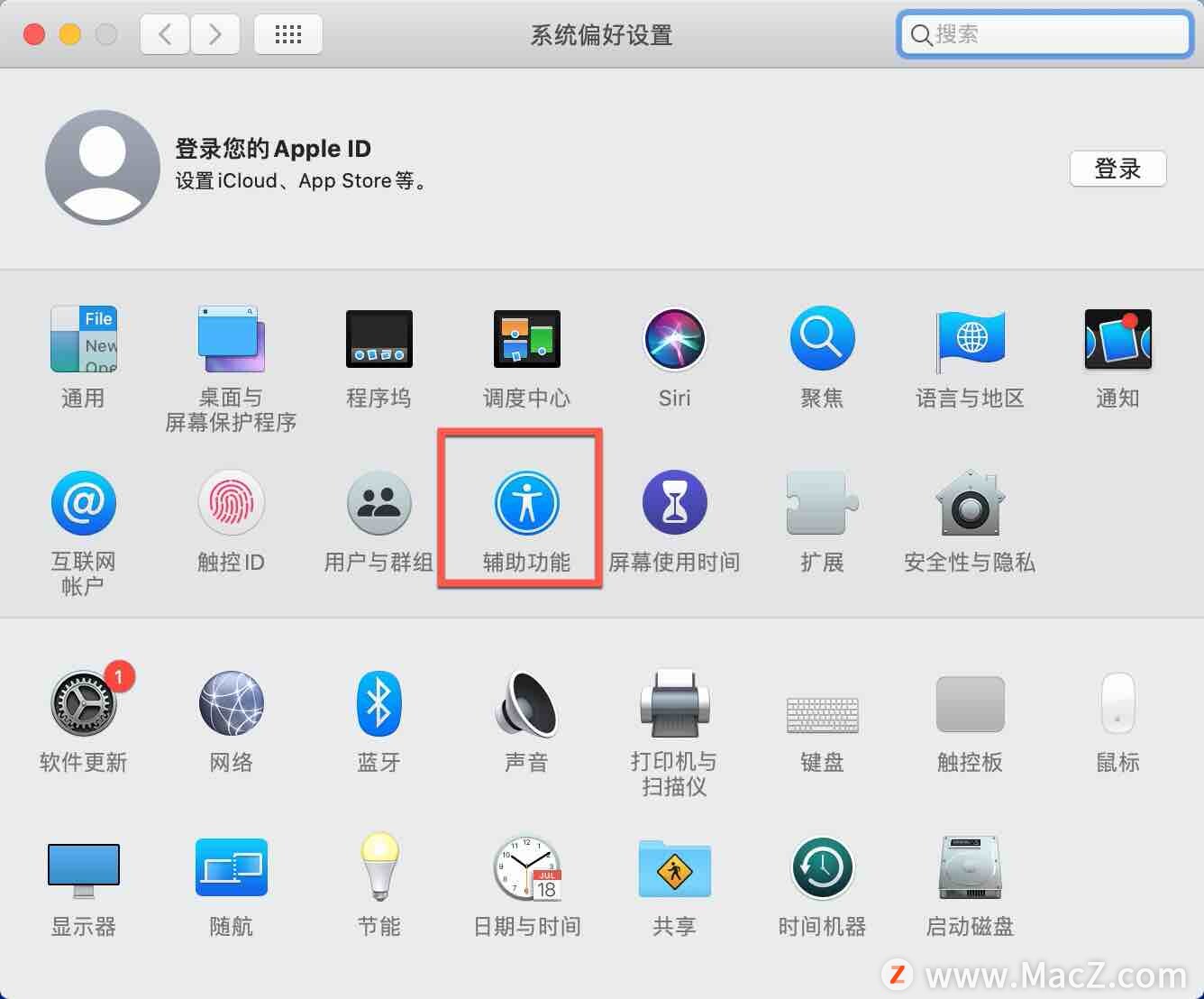
2 Ketik "Paparan", klik "Kursor", nyahtanda pilihan "Shake Mouse Pointer" untuk mencarinya.
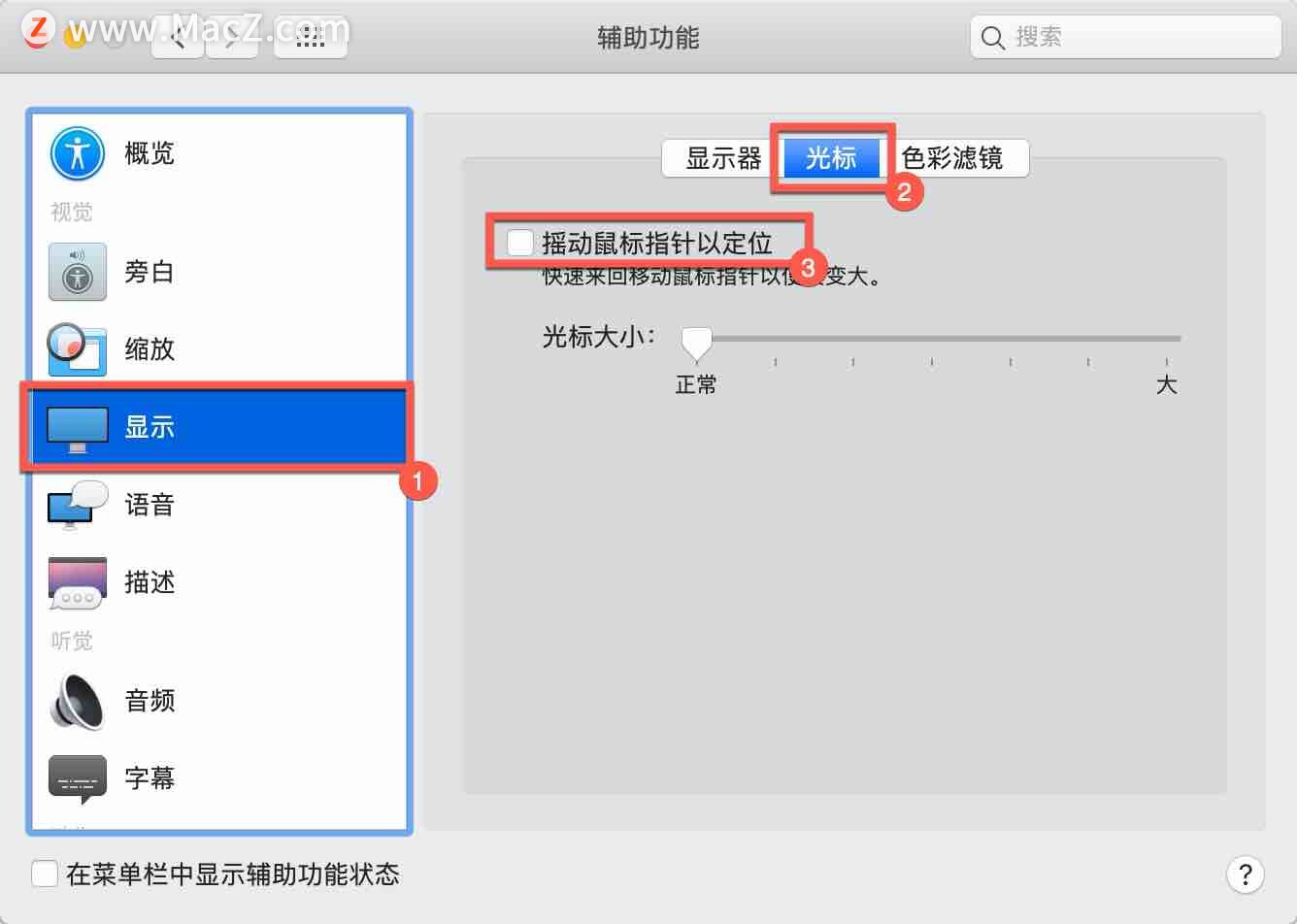
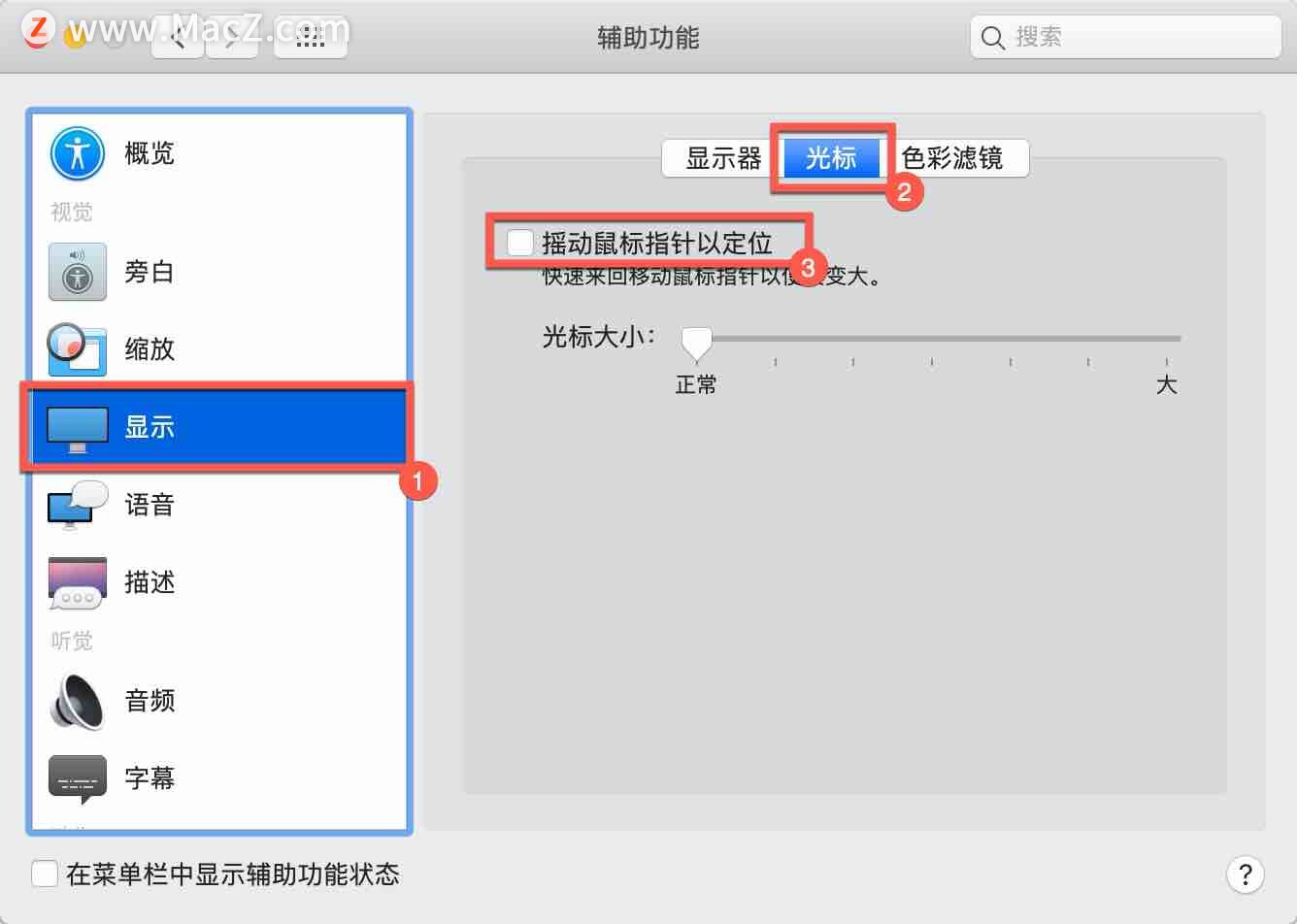
Kadangkala ciri ini mungkin diaktifkan secara tidak sengaja, menyebabkan kursor menjadi sangat besar secara tidak sengaja. Jika anda tidak menggunakannya dan mendapati ia menjengkelkan, anda boleh melumpuhkannya di sini.
Sentiasa kursor tetikus yang lebih besar
Jika anda sentiasa kehilangan kursor tetikus anda, anda juga boleh terus meningkatkan saiz kursor tetikus anda daripada macOS Monterey. Anda tidak perlu lagi menggoncang tetikus anda. Untuk menjadikan kursor lebih besar secara kekal, lakukan perkara berikut:
1 Pilih Menu Apple >
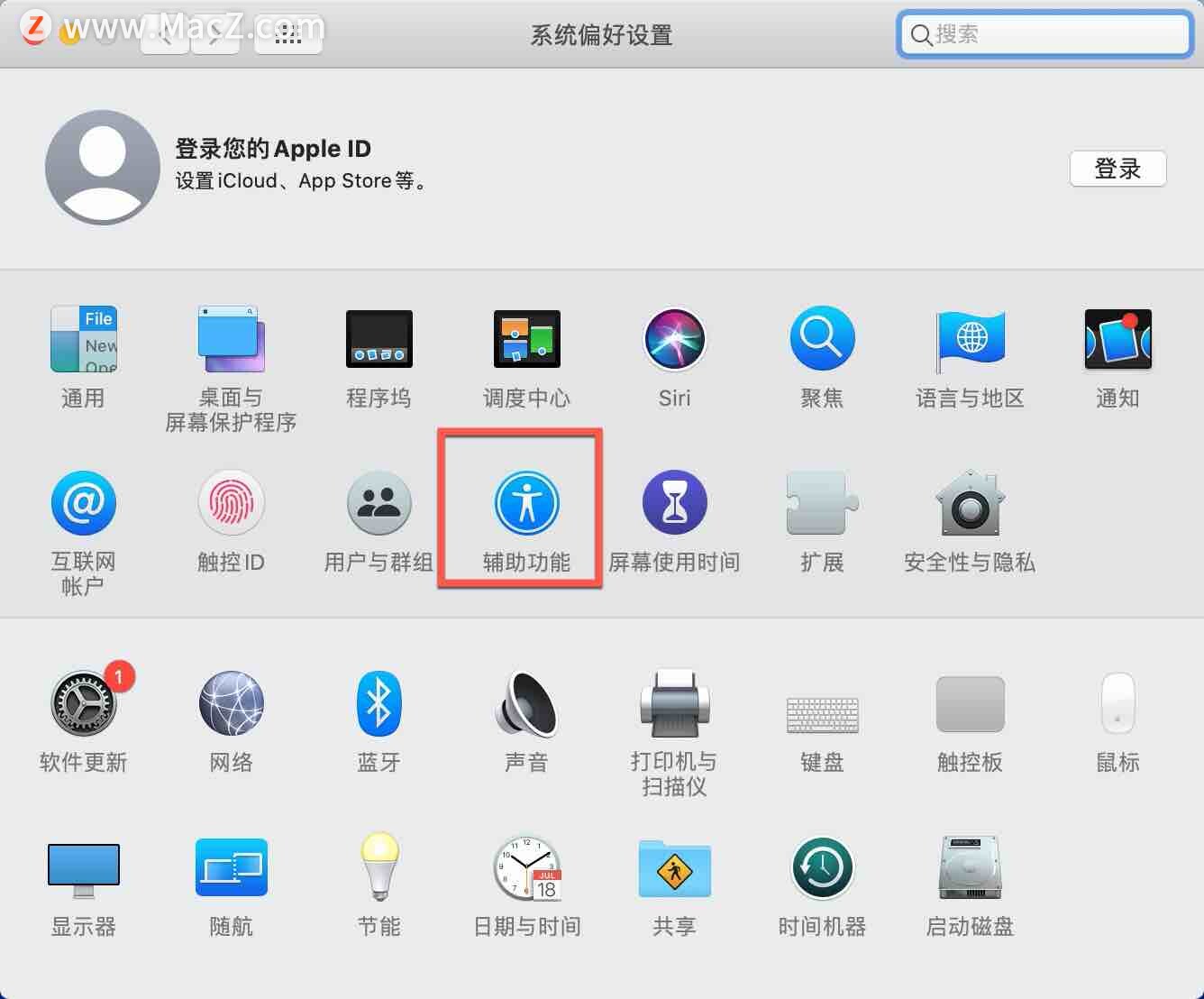
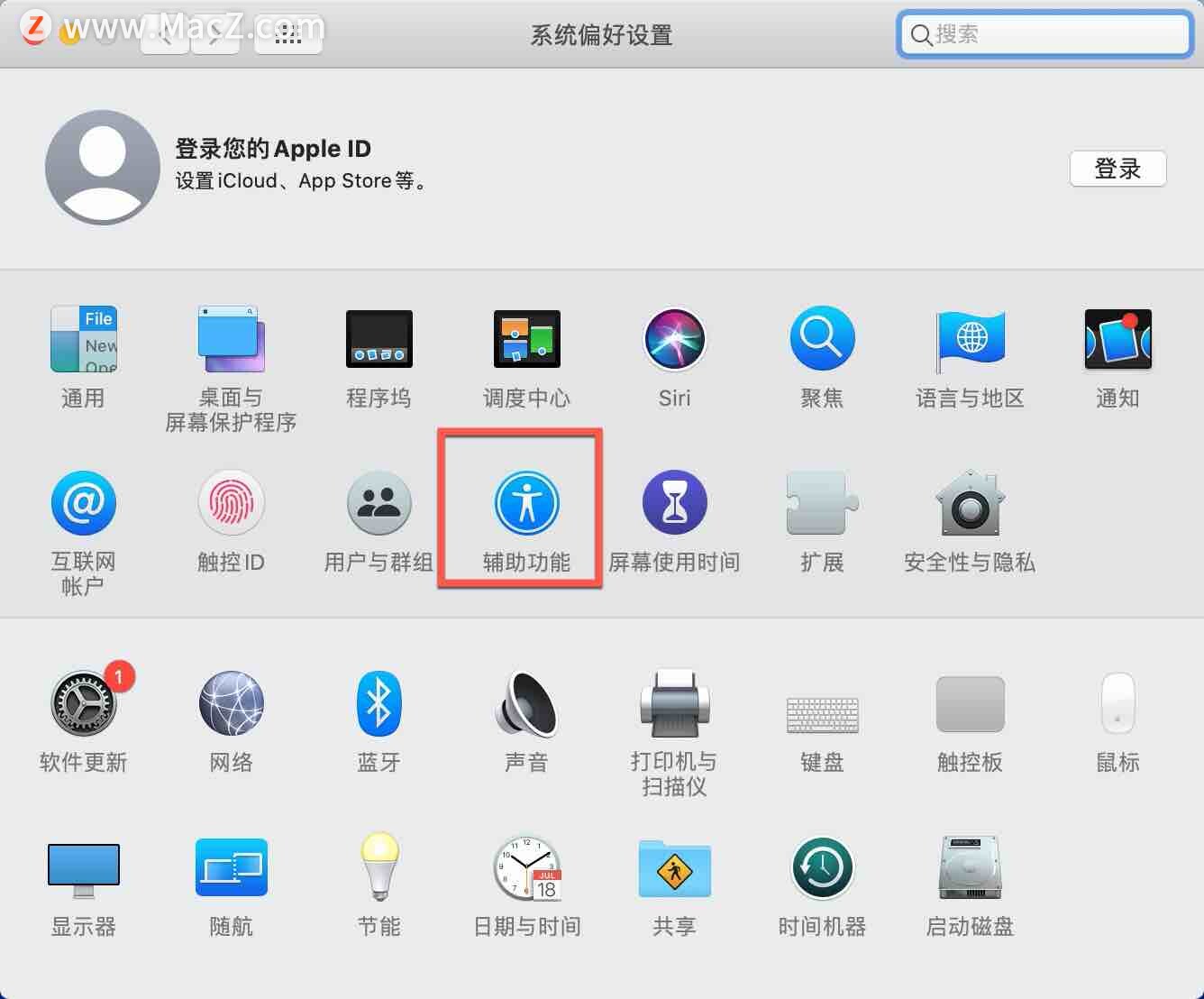
2 Kemudian klik "Tunjukkan" di ruangan kiri.
3 Dalam lajur kanan, klik tab "Penunjuk".
4. Gunakan peluncur saiz penunjuk untuk menjadikan penunjuk tetikus lebih besar.
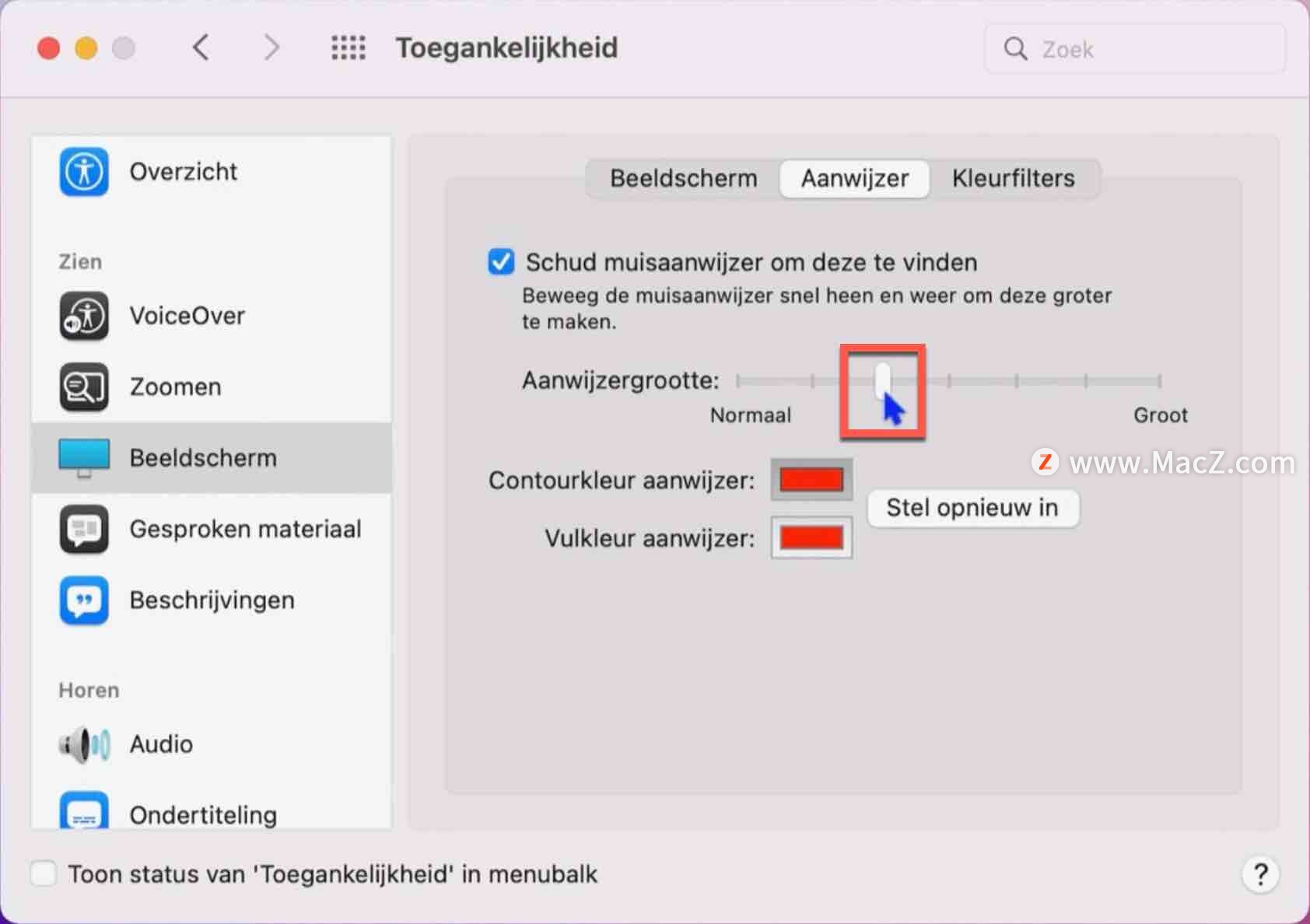
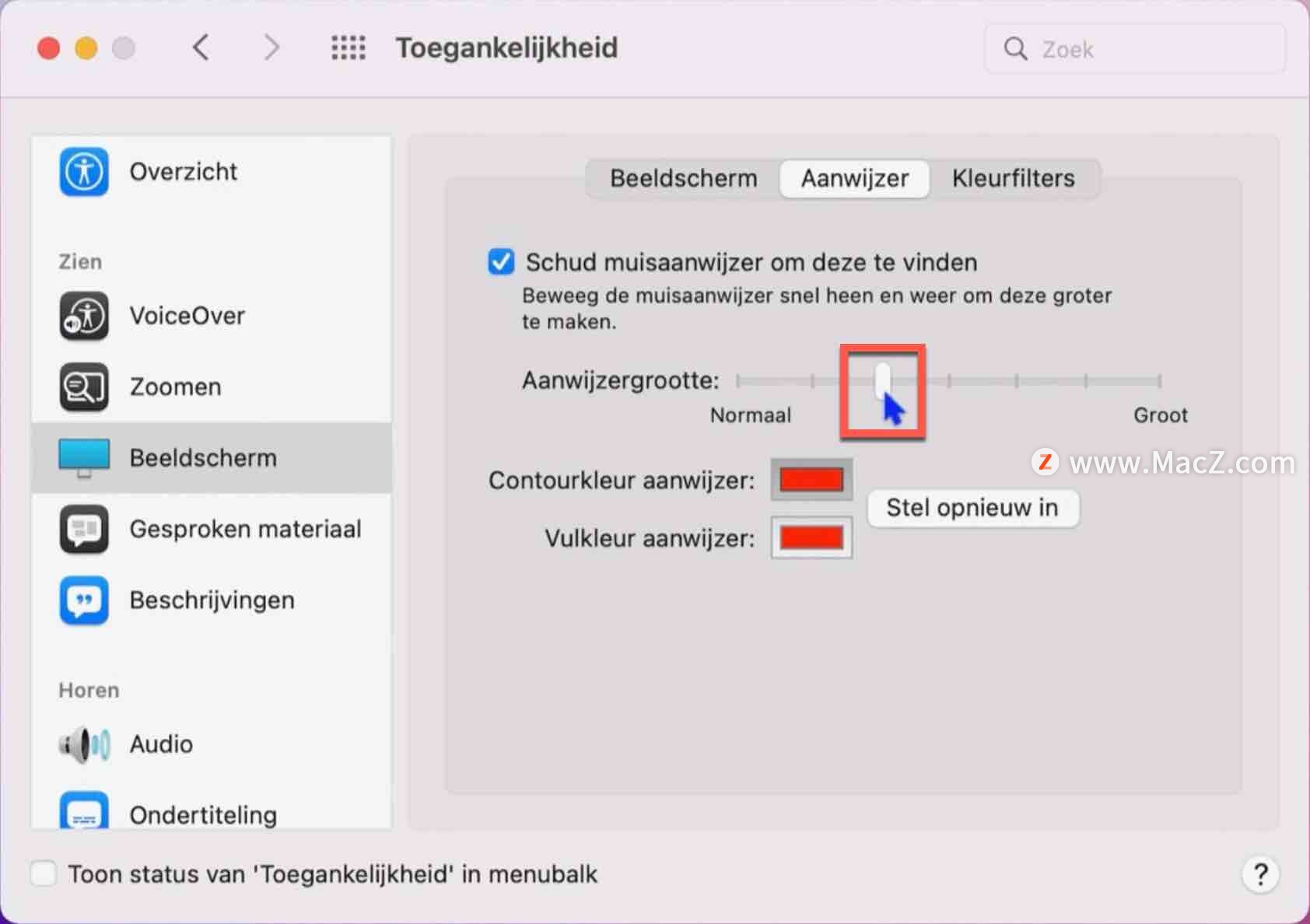
Anda juga boleh melaraskan warna kursor Mac anda daripada macOS Monterey untuk menjadikannya lebih menonjol.
Itu sahaja untuk hari ini Saya harap ia dapat membantu rakan-rakan saya dengan teliti membaca artikel "Apa yang perlu dilakukan jika kursor tetikus pad sentuh hilang dan tidak boleh diklik" "Mesti dibaca: Cara Mengambil semula. Kursor Mac Mouse yang hilang”. Dijamin memberi anda banyak pembelajaran!
Atas ialah kandungan terperinci Perkara yang perlu dilakukan jika kursor tetikus pad sentuh hilang dan anda tidak boleh mengklik Mesti lihat: Cara memulihkan kursor tetikus Apple Mac yang hilang. Untuk maklumat lanjut, sila ikut artikel berkaitan lain di laman web China PHP!

Alat AI Hot

Undresser.AI Undress
Apl berkuasa AI untuk mencipta foto bogel yang realistik

AI Clothes Remover
Alat AI dalam talian untuk mengeluarkan pakaian daripada foto.

Undress AI Tool
Gambar buka pakaian secara percuma

Clothoff.io
Penyingkiran pakaian AI

AI Hentai Generator
Menjana ai hentai secara percuma.

Artikel Panas

Alat panas

Notepad++7.3.1
Editor kod yang mudah digunakan dan percuma

SublimeText3 versi Cina
Versi Cina, sangat mudah digunakan

Hantar Studio 13.0.1
Persekitaran pembangunan bersepadu PHP yang berkuasa

Dreamweaver CS6
Alat pembangunan web visual

SublimeText3 versi Mac
Perisian penyuntingan kod peringkat Tuhan (SublimeText3)

Topik panas
 1382
1382
 52
52
 Sepenuhnya menyahpasang Xiaomi Game Centre: Tiada sisa!
Mar 18, 2025 pm 06:00 PM
Sepenuhnya menyahpasang Xiaomi Game Centre: Tiada sisa!
Mar 18, 2025 pm 06:00 PM
Butiran artikel langkah-langkah untuk menyahpasang Pusat Permainan Xiaomi sepenuhnya, mengeluarkan fail sisa, mencegah pemasangan auto, dan mengesahkan penyingkiran aplikasi dari peranti.
 Cara Mengeluarkan Pusat Permainan Xiaomi: Panduan Nyahpasang Lengkap
Mar 18, 2025 pm 05:58 PM
Cara Mengeluarkan Pusat Permainan Xiaomi: Panduan Nyahpasang Lengkap
Mar 18, 2025 pm 05:58 PM
Butiran Artikel Langkah -langkah untuk menyahpasang Pusat Permainan Xiaomi sepenuhnya dari peranti Xiaomi, membincangkan manfaat prestasi dan risiko yang terlibat dalam proses. Kira -kira: 159
 Cara terpantas untuk menyahpasang Pusat Permainan Xiaomi (2025)
Mar 18, 2025 pm 06:03 PM
Cara terpantas untuk menyahpasang Pusat Permainan Xiaomi (2025)
Mar 18, 2025 pm 06:03 PM
Artikel membincangkan cara terpantas untuk menyahpasang Xiaomi Game Centre pada tahun 2025 menggunakan tetapan terbina dalam, dengan alat pihak ketiga pilihan untuk kecekapan.Character Count: 159
 Pusat Permainan Xiaomi terperangkap? Inilah caranya untuk menyahpasangnya!
Mar 18, 2025 pm 06:01 PM
Pusat Permainan Xiaomi terperangkap? Inilah caranya untuk menyahpasangnya!
Mar 18, 2025 pm 06:01 PM
Artikel membincangkan uninstalling Stuck Xiaomi Game Centre, penyelesaian masalah, dan meneroka alternatif permainan. Isu utama adalah kerosakan aplikasi dan penyingkiran.
 Cara menyahpasang Xiaomi Game Centre
Mar 18, 2025 pm 06:01 PM
Cara menyahpasang Xiaomi Game Centre
Mar 18, 2025 pm 06:01 PM
Artikel ini menyediakan panduan terperinci mengenai menyahpasang Pusat Permainan Xiaomi, membincangkan kaedah standard dan alternatif, dan peningkatan prestasi yang berpotensi selepas tidak dipanggil.
 Pusat Permainan Xiaomi Uninstall: Meningkatkan kelajuan telefon dalam beberapa minit!
Mar 18, 2025 pm 06:04 PM
Pusat Permainan Xiaomi Uninstall: Meningkatkan kelajuan telefon dalam beberapa minit!
Mar 18, 2025 pm 06:04 PM
Artikel ini menyediakan panduan terperinci mengenai sepenuhnya membuang pusat permainan Xiaomi dari peranti Xiaomi, termasuk langkah -langkah pemotongan, melumpuhkan integrasi sistem, membersihkan data sisa, dan reboot. Ia juga membincangkan pengoptimuman prestasi selepas-
 'Liketones' adalah penala gitar tanpa iklan atau upsell
Mar 22, 2025 am 10:16 AM
'Liketones' adalah penala gitar tanpa iklan atau upsell
Mar 22, 2025 am 10:16 AM
Saya telah cuba untuk kembali bermain gitar dan saya perhatikan satu perkara: Kedua-dua App Store dan Google Play penuh dengan aplikasi penalaan gitar yang penuh dengan upsells atau iklan. Tidak ada aplikasi yang membantu anda
 Pusat Permainan Xiaomi Uninstall: Panduan Penyingkiran Terbaik
Mar 18, 2025 pm 05:59 PM
Pusat Permainan Xiaomi Uninstall: Panduan Penyingkiran Terbaik
Mar 18, 2025 pm 05:59 PM
Panduan ini menangani uninstalling Xiaomi Game Centre, yang memberi tumpuan kepada isu-isu umum selepas tidak dipanggil, memastikan penyingkiran lengkap fail sisa, dan mencegah pemasangan semula automatik.



